Posesorii Galaxy Nexus se bucură - Google area început oficial să împingă actualizarea Android 4.2 Jelly Bean la dispozitiv. Actualizarea este împinsă în prezent către utilizatorii variantei GSM / HSPA din SUA a dispozitivului, dar poate fi instalată manual și la variantele internaționale GSM / HSPA + și, ca de fiecare dată, v-am primit la îndemână cu ghidurile noastre de instalare detaliate. Așadar, citiți mai departe și începeți să folosiți Jelly Bean 4.2 și să funcționați pe Galaxy Nexus în cel mai scurt timp.

Puteți afla mai multe despre cele mai recente caracteristici dinaceastă actualizare în acoperirea noastră cu Android 4.2 Jelly Bean. Să trecem direct la instalarea celei mai recente actualizări Android 4.2 Jelly Bean OTA pe Galaxy Nexus.
Actualizați: Dacă intenționați să recâștigați accesul root la Galaxy Nexus, accesați ghidul nostru despre cum să rootați Galaxy Nexus pe Android 4.2.
cerinţe
- GSM / HSPA + Samsung Galaxy Nexus. NU continuați dacă aveți varianta CDMA; cel mai probabil veți împărți dispozitivul dacă faceți acest lucru.
- Cablu USB
- Android SDK instalat pe computer pentru a utiliza fastboot. Consultați ghidul nostru ADB pentru instrucțiuni și asigurați-vă că urmați pașii pentru a adăuga directoarele relevante la variabila PATH.
- Utilitatea arhivării la alegere. 7-Zip este o opțiune gratuită excelentă pentru Windows.
- ClockworkMod recuperare imagine
- Imagine de actualizare OTA pentru Android 4.2
- Cea mai recentă imagine de fabrică Android 4.1.2 (numai dacă este menționată mai jos în secțiunea „Pregătirea dispozitivului”)
Pregătirea dispozitivului
În primul rând, să stabilim dacă dispozitivul dvs. este varianta takju, yakju sau yakjuXX:
- Lansați Google Maps pe dispozitivul dvs. și accesați Setările sale> Despre.
- Rețineți ce scrie la „Dispozitiv” după termenul „samsung”. Ar trebui să fie takju, yakju sau yakjuXX unde XX este o combinație alfanumerică.
Acum urmați aceste instrucțiuni de pregătire în funcție de dispozitivul dvs.
Takju pe ROM-ul de stoc
Accesați Setări> Despre telefon. Dacă se spune „4.1.2 ”sub versiunea Android, ești bine să mergi. Dacă apare o versiune anterioară, accesați Actualizări de sistem (pe același ecran), verificați cea mai recentă actualizare OTA și descărcați-o și instalați-o urmând instrucțiunile pe care le primiți pe telefon.
Acum puteți trece la „Instalarea ClockworkModrecuperare ”dacă sunteți pe un sistem complet de stoc cu recuperare de stoc sau săriți pasul respectiv și mergeți direct la secțiunea„ Instalarea actualizării ”dacă aveți deja instalată recuperarea ClockworkMod.
Takju pe ROM personalizat și Yakju sau YakjuXX pe orice ROM
Dacă utilizați un ROM personalizat pe Takju sau altulstocul / ROM-ul personalizat pe Yakju, trebuie să reveniți mai întâi la firmware-ul stoc 4.1.2 takju. Nu vă faceți griji dacă aveți yakju, deoarece firmware-ul takju poate fi instalat în siguranță pe el fără niciun risc.
Rețineți că această metodă va implica manualintermitentul imaginilor de firmware pe dispozitivul dvs. și în acest scop, bootloader-ul său trebuie deblocat. Deblocarea bootloader-ului presupune o ștergere completă a dispozitivului dvs., deci trebuie să faceți backup pentru toate datele înainte de a continua.
Atenție proprietarii yakjuXX: Rețineți că veți schimba în esențăyakjuXX peste la firmware-ul takju. Deoarece firmware-ul yakju este compatibil pentru intermiterea manuală a dispozitivelor yakjuXX, iar firmware-ul takju este pe deplin compatibil când se luminează manual pe dispozitivele yakju, acest lucru ar trebui să facă firmware-ul takju complet compatibil cu yakjuXX. Cu toate acestea, efectuați acest ENTIRELY pe propriul risc, deoarece implică, de asemenea, intermiterea radio takju la yakjuXX. AddictiveTips nu va fi responsabil pentru nicio deteriorare care poate fi cauzată dispozitivului dvs. în cazul în care ceva nu merge bine.
Iată pașii pentru instalarea celui mai recent firmware takju 4.1.2:
- Deblocați bootloader-ul dispozitivului urmând instrucțiunile din ghidul nostru de deblocare Android bootloader.
- Descărcați cele mai recente 4.1.2 tajku firmware din linkul dat în secțiunea cerințe și extrageți conținutul său într-un folder folosind utilitarul dvs. de arhivare preferat. (În funcție de aplicația pe care o utilizați, extragerea conținutului din fișierul tgz descărcat poate duce la un fișier gudron.
- Conectați-vă Galaxy Nexus la computer prin intermediul dvs.USB. Dacă driverele necesare nu sunt deja instalate, ar trebui să înceapă descărcarea și instalarea automată. Așteptați până când sunt instalate înainte de a continua.
- Reporniți dispozitivul în modul fastboot:
- Opriți dispozitivul.
- Țineți butoanele atât de volum cât și de volum în sus.
- Apăsați butonul de pornire fără a elibera butoanele în jos și volum.
- Așteptați până când dispozitivul pornește în modul de încărcare(veți vedea pe ecran un buton Start de bug cu un logo Android întins și deschis), apoi eliberați butoanele. Din nou, dacă driverele încep să se instaleze pe computer, așteptați până când sunt instalate complet.
- Pentru Takju sau Yakju: Executați fișierul flash-all.bat pe Windows sau flash-all.sh pe Linux / Mac.
Pentru YakjuXX:Deschideți o fereastră de prompt de comandă, navigați la locația în care ați extras fișierele și introduceți aceste comenzi în această secvență:fastboot flash bootloader bootloader-maguro-primelc03.img fastboot reboot-bootloader fastboot flash radio radio-maguro-i9250xxlf1.img fastboot reboot-bootloader fastboot -w update image-takju-jzo54k
Dispozitivul dvs. va fi pornit în stocul de takjuFirmware-ul Android 4.1.2 Jelly Bean. Acum este momentul să vă configurați telefonul în asistentul de configurare inițial. Odată terminat cu asta, ar trebui să fii gata să treci la pasul următor.
Instalarea ClockworkMod Recovery
Pentru a flash această actualizare, veți avea nevoie de o recuperare personalizată, cum ar fi ClockworkMod. În cazul în care nu îl aveți deja instalat, puteți bloca cea mai recentă recuperare ClockworkMod după cum urmează:
- Descărcați imaginea de recuperare ClockworkMod din linkul dat în secțiunea cerințe.
- Conectați telefonul la computer prin USB.
- Pe telefonul dvs., accesați Setări> DezvoltatorOpțiuni, activați-le din butonul de comutare din partea de sus și apoi activați „Depurarea Android” în secțiunea „Debugging”. Dacă vreun driver începe să se instaleze pe computer, așteptați până când se termină automat instalarea.
- Deschideți o fereastră prompt de comandă pe computer și navigați la locația în care ați plasat imaginea de recuperare ClockworkMod.
- În fereastra promptului de comandă, introduceți această comandă pentru a reporni în modul bootloader:
adb reboot bootloader
- Odată ce dispozitivul este în modul de încărcare, introduceți această comandă pentru a bloca recuperarea:
fastboot flash recovery recovery-clockwork-touch-6.0.1.0-maguro.img
- Acum porniți din nou în modul Android apăsând o dată tasta de pornire.
Acum ar trebui să aveți instalată recuperarea ClockworkMod. Nu ne rămâne decât să flash cea mai recentă actualizare 4.2, deci să continuăm.
Instalarea actualizării
- Descărcați fișierul de actualizare Android 4.2 Jelly Bean OTA din linkul din secțiunea cerințe.
- Conectați dispozitivul la computer. Ar trebui să fie disponibil automat în modul MTP pentru transfer de fișiere.
- Transferați fișierul de actualizare OTA descărcat pe dispozitiv.
- Deschideți o fereastră de prompt de comandă și introduceți această comandă pentru a reporni telefonul în recuperare:
adb reboot recovery
- Odată în recuperare, alegeți „instalați zip din sdcard” urmată de „alegeți zip din sdcard”, apoi selectați fișierul de actualizare OTA pe care l-ați transferat pe dispozitiv la pasul 3.
- Confirmați promptul pe care îl primiți pentru instalarea actualizării și așteptați cu răbdare până când este aprinsă.
- După ce actualizarea este complet luminată, reporniți dispozitivul selectând „Reboot device now”.
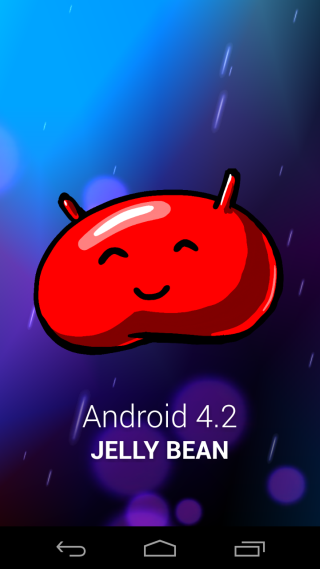
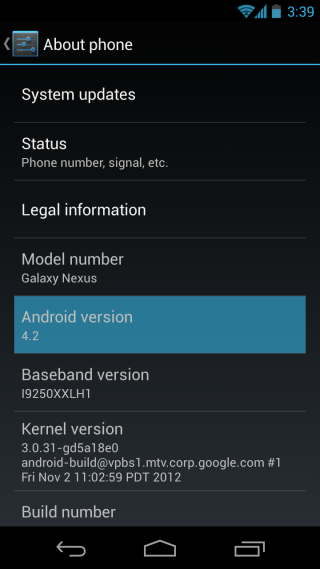
Și asta ar trebui să o facă - Galaxy Nexus ar trebui să ruleze acum cel mai recent Android 4.2 Jelly Bean oficial. Bucurați-vă!
[prin intermediul XDA-Developers]













Comentarii